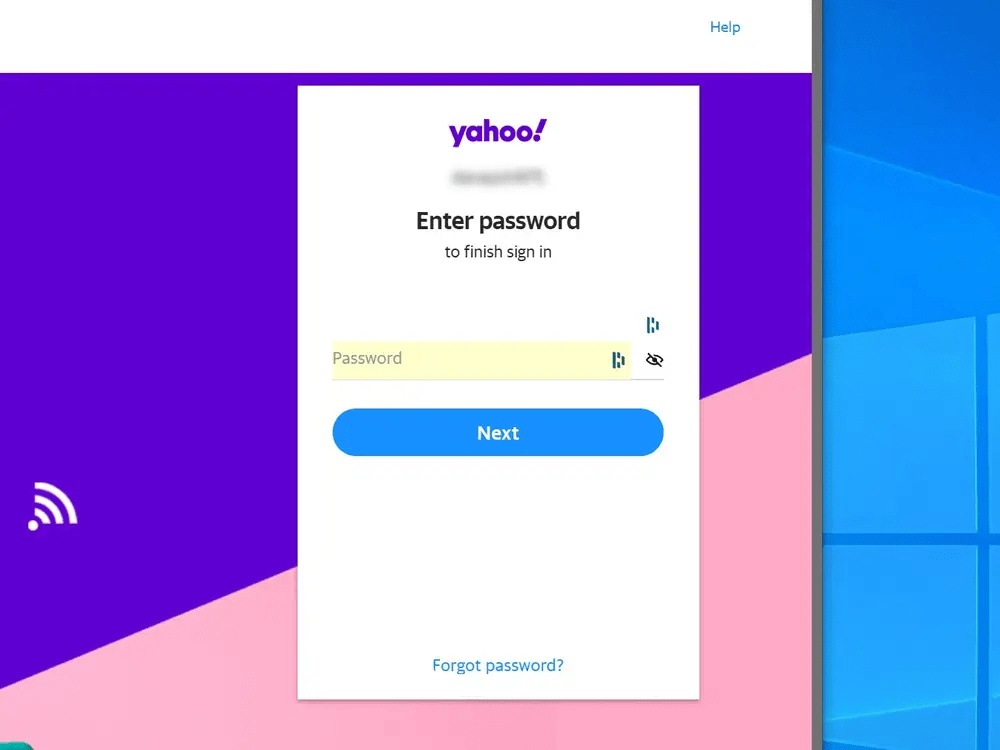Cómo arreglar el error "No puedo buscar mensajes antiguos" en iPhone
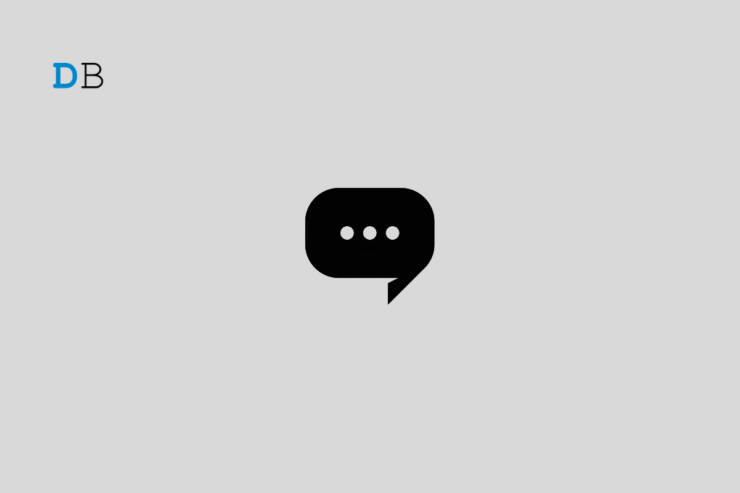
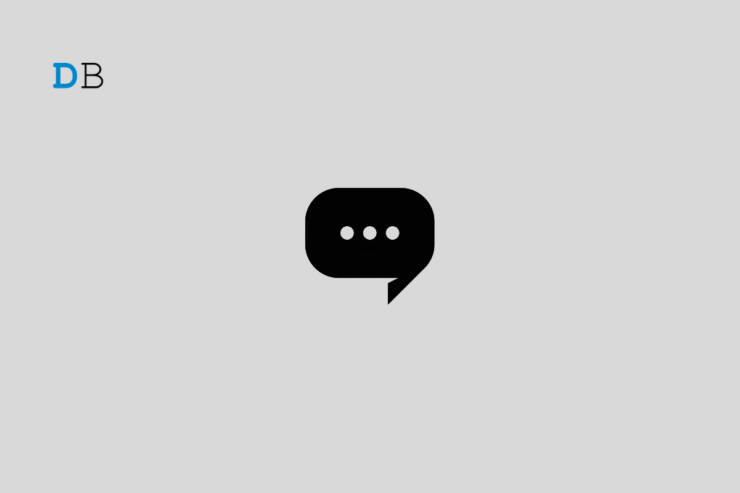
¿No puedes buscar mensajes en el iPhone? Esta guía recopila consejos de solución de problemas para localizar conversaciones que no aparecen en los resultados de búsqueda.
Normalmente, buscar en la app Mensajes es inmediato: escribe una palabra clave y toca el resultado que necesitas. Si las búsquedas no sugieren nada, puede deberse a un fallo de iOS, a una sincronización de iCloud incompleta o a que el mensaje fue eliminado. Antes de entrar en pasos complejos, confirma que la conversación existe en otro dispositivo que use el mismo Apple ID.
Principales formas de arreglar “No puedo encontrar mensajes antiguos” en iPhone
Sigue estas correcciones para intentar recuperar la visibilidad de conversaciones perdidas en la app Mensajes.
1. Desactiva y vuelve a activar iMessage
Apagar iMessage y volver a encenderlo fuerza a la app a reestablecer ciertos servicios y, en algunos casos, hace que las conversaciones reaparezcan en la búsqueda.
- Abre la app Ajustes.
- Toca Mensajes.
- Ve a iMessage y toca el interruptor junto a él para desactivarlo. El servicio quedará inactivo.
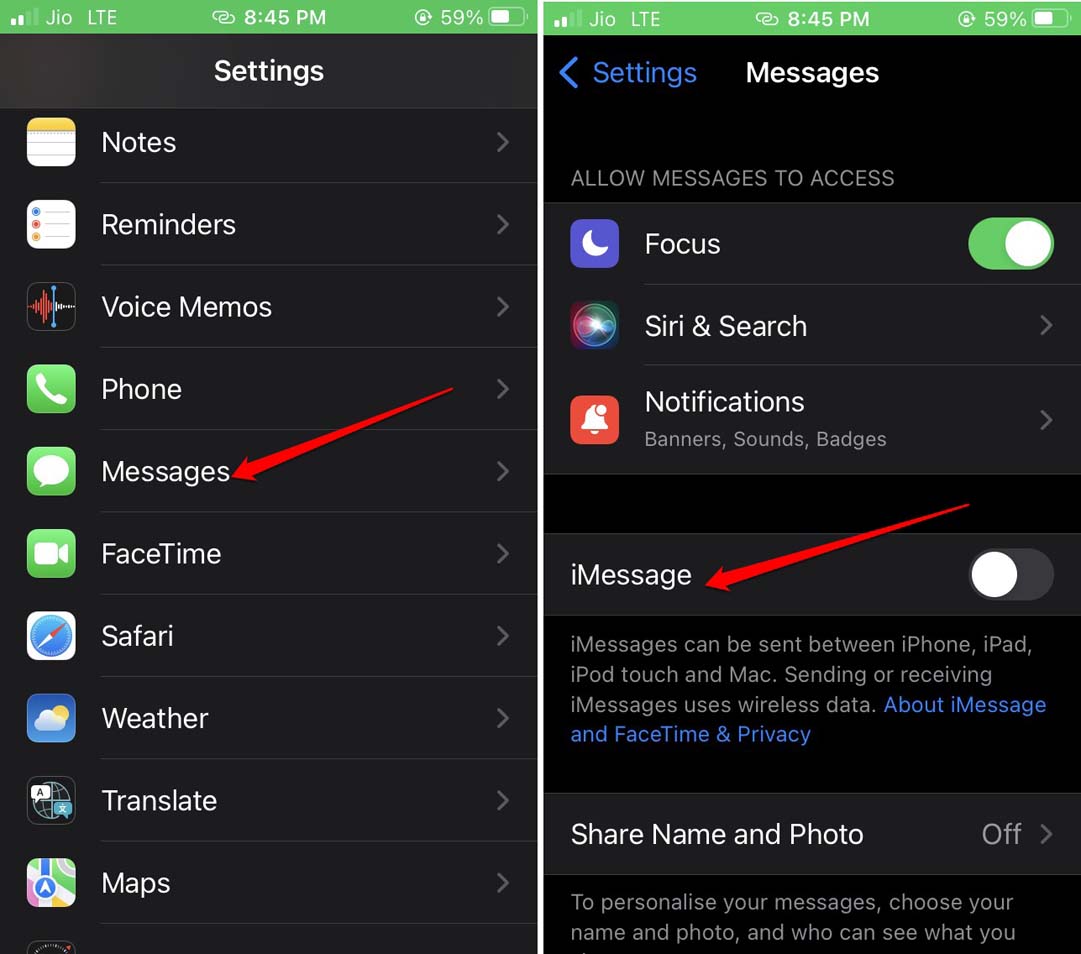
- Tras unos segundos, vuelve a tocar el interruptor para activar iMessage.
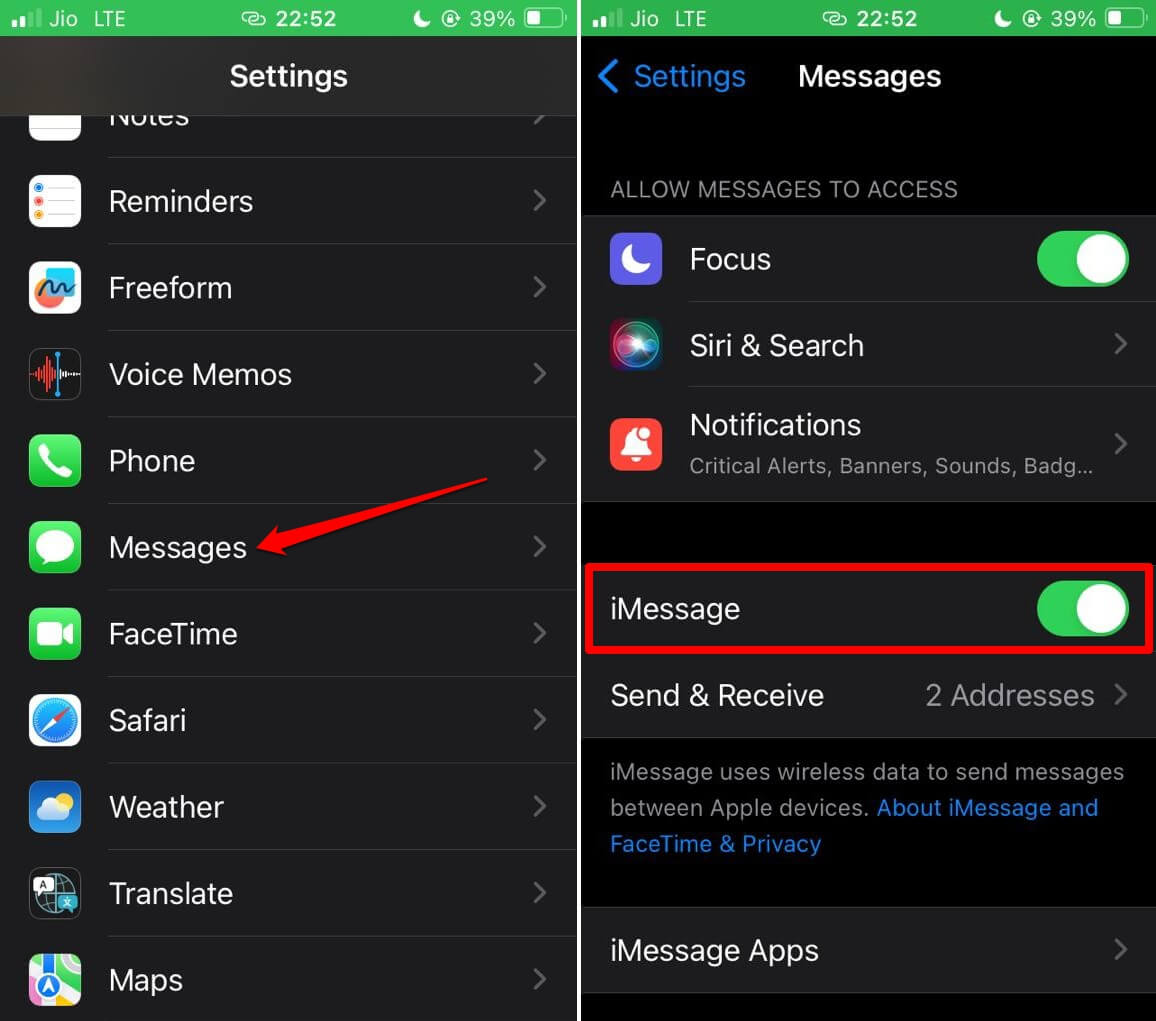
- Abre de nuevo Mensajes y prueba la búsqueda.
Notas: si usas varios dispositivos Apple, espera unos minutos para que iMessage sincronice.
2. Forzar el reinicio del iPhone
Los reinicios forzados resuelven errores de indexación temporales en el sistema. El método varía según el modelo.
Si tu iPhone usa iOS 16 o posterior:
- Pulsa y suelta el botón de volumen arriba.
- Pulsa y suelta el botón de volumen abajo.
- Mantén pulsado el botón lateral hasta ver el logo de Apple. Luego suelta.
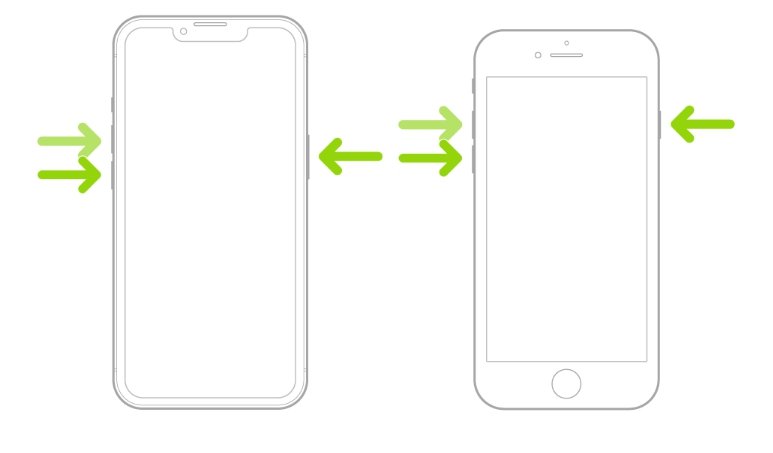
En iPhone 7:
- Mantén pulsados al mismo tiempo volumen abajo y Sleep/Wake.
- Suelta cuando aparezca el logo de Apple.
En iPhone 6/6s/SE 1.ª generación:
- Mantén pulsado el botón de inicio y el Sleep/Wake hasta que aparezca el logo.
Tras el reinicio, abre Mensajes y busca la conversación perdida.
3. Rehabilitar la sincronización de Mensajes en iCloud
Si las Mensajes están en iCloud pero no aparecen en el iPhone, apagar y volver a activar la sincronización obliga a descargar el historial otra vez.
- Abre Ajustes.
- Toca el nombre de tu Apple ID (tu perfil arriba de todo).
- Selecciona iCloud.
- Toca Mostrar todo para ver todas las apps que usan iCloud.
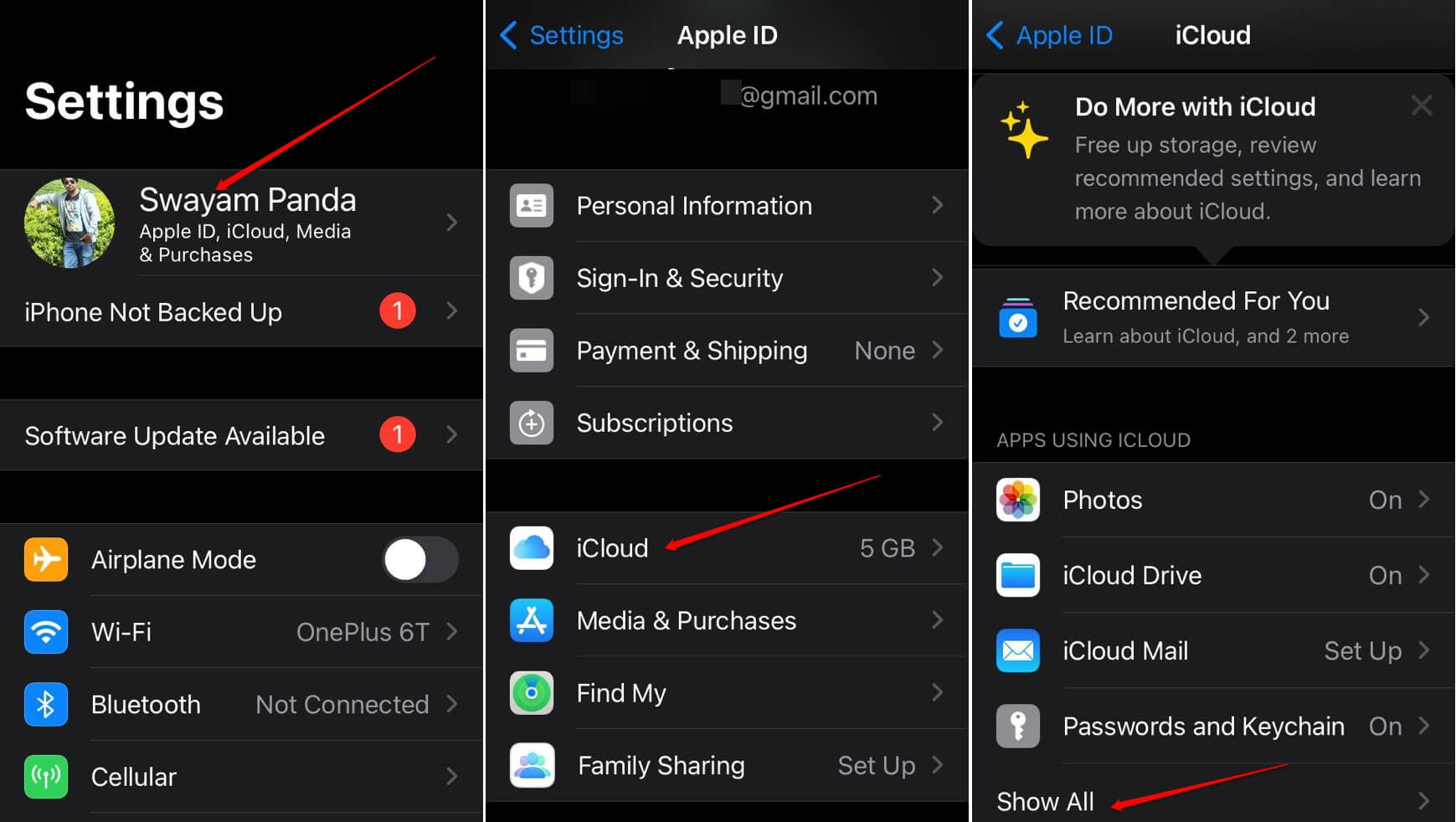
- Pulsa en Mensajes en iCloud.
- Desactiva el interruptor Usar en este iPhone.
- Selecciona Desactivar y descargar mensajes si se ofrece esa opción.
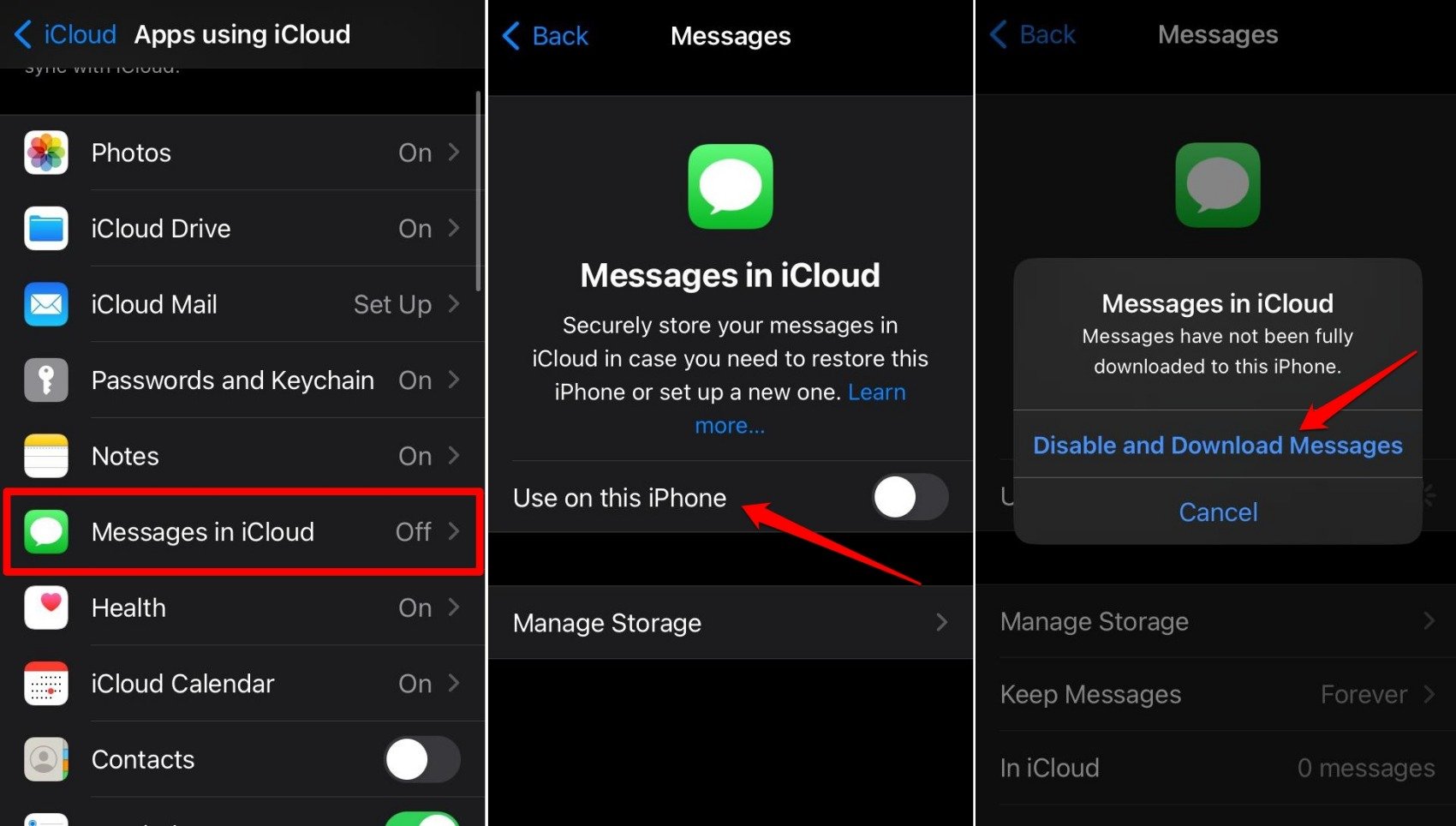
- Reinicia tu iPhone.
- Repite los pasos y vuelve a activar Usar en este iPhone para forzar la descarga desde iCloud.
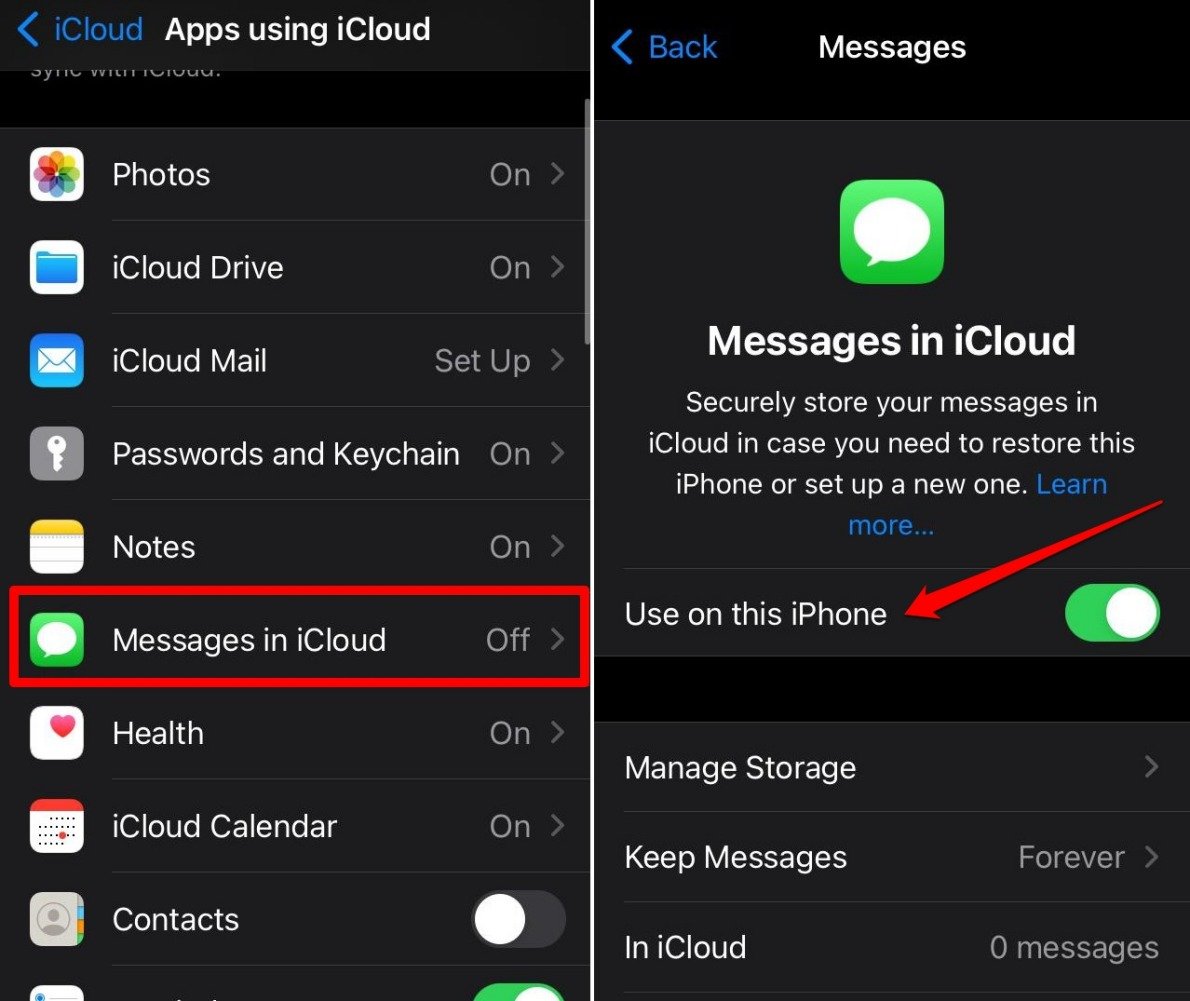
Importante: si tienes muchos mensajes, la descarga puede tardar y consumir datos. Conéctate a Wi‑Fi estable y a la corriente.
4. Detén la eliminación automática de mensajes
Si configuraste Mensajes para borrar conversaciones tras 30 días o 1 año, los hilos más antiguos ya no estarán en el iPhone.
- Abre Ajustes.
- Ve a Mensajes.
- Toca Conservar mensajes.
- Selecciona Para siempre.
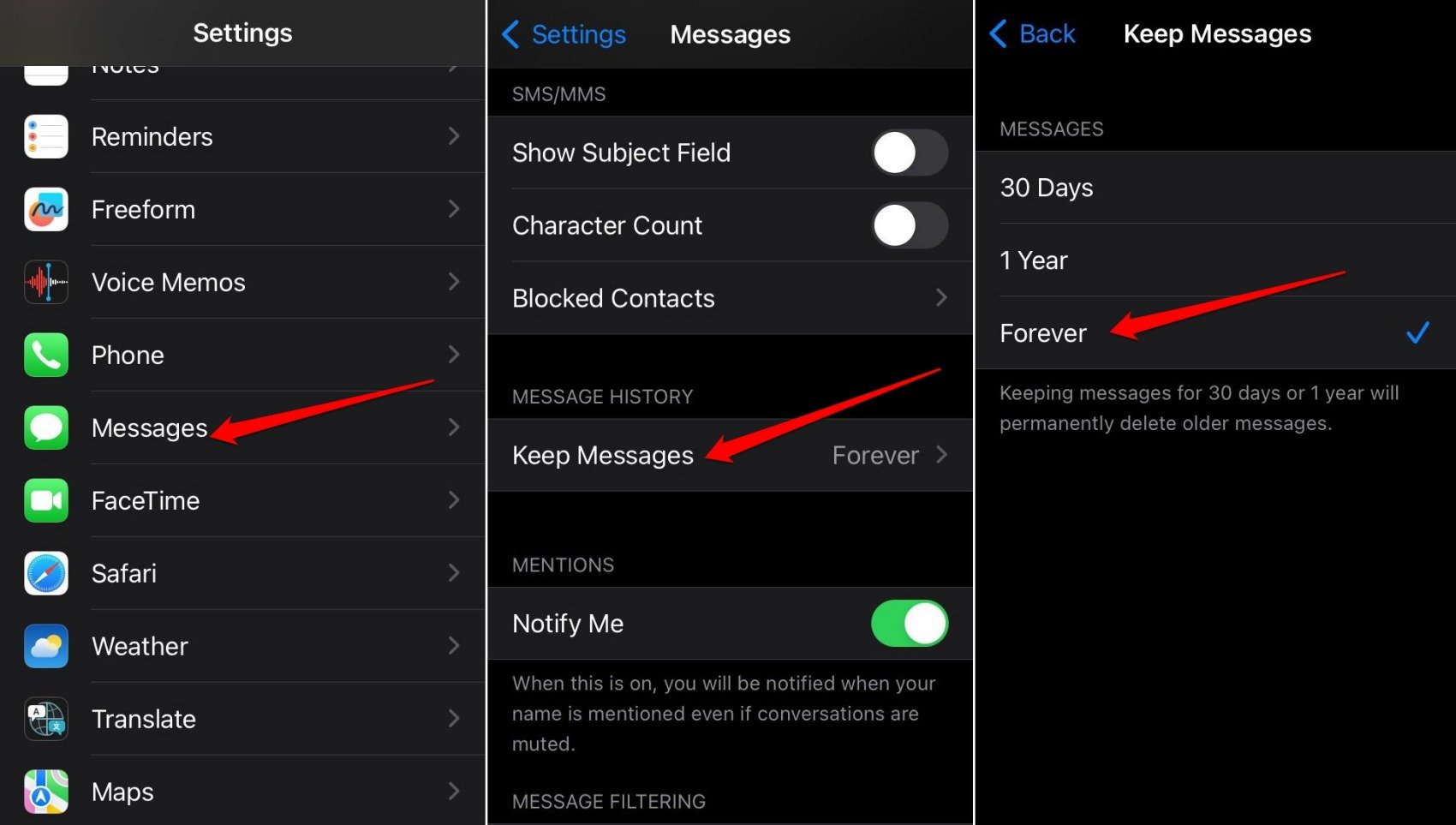
Esto evita futuras pérdidas por caducidad. No recupera mensajes ya eliminados.
5. Cambia el idioma para forzar reindexación
Cambiar el idioma del sistema puede obligar al sistema a reindexar el contenido y, de paso, hacer visibles mensajes que antes no aparecían.
- Abre Ajustes.
- Selecciona General.
- Toca Idioma y región.
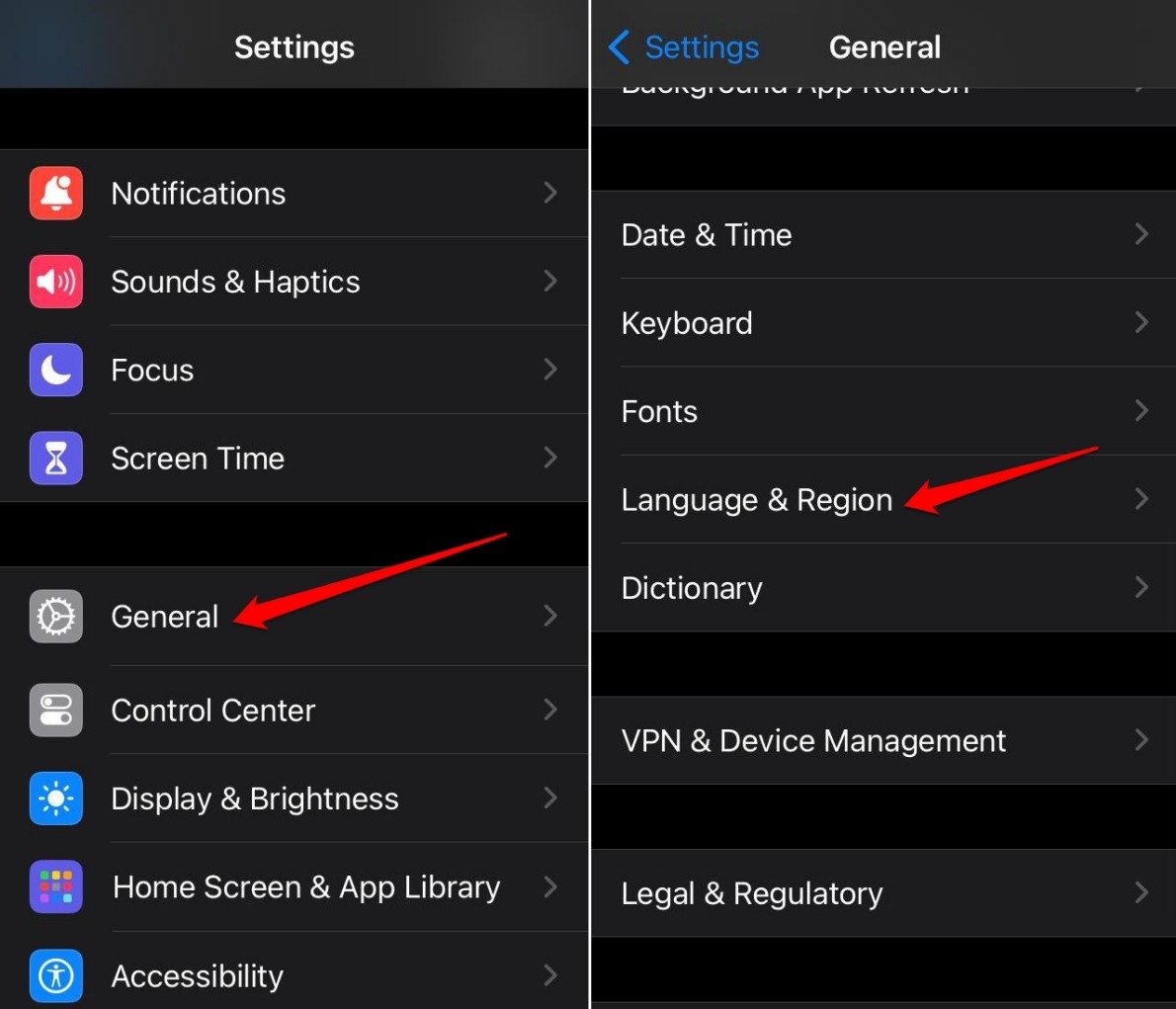
- Pulsa Añadir idioma.
- Elige un idioma cualquiera de la lista.
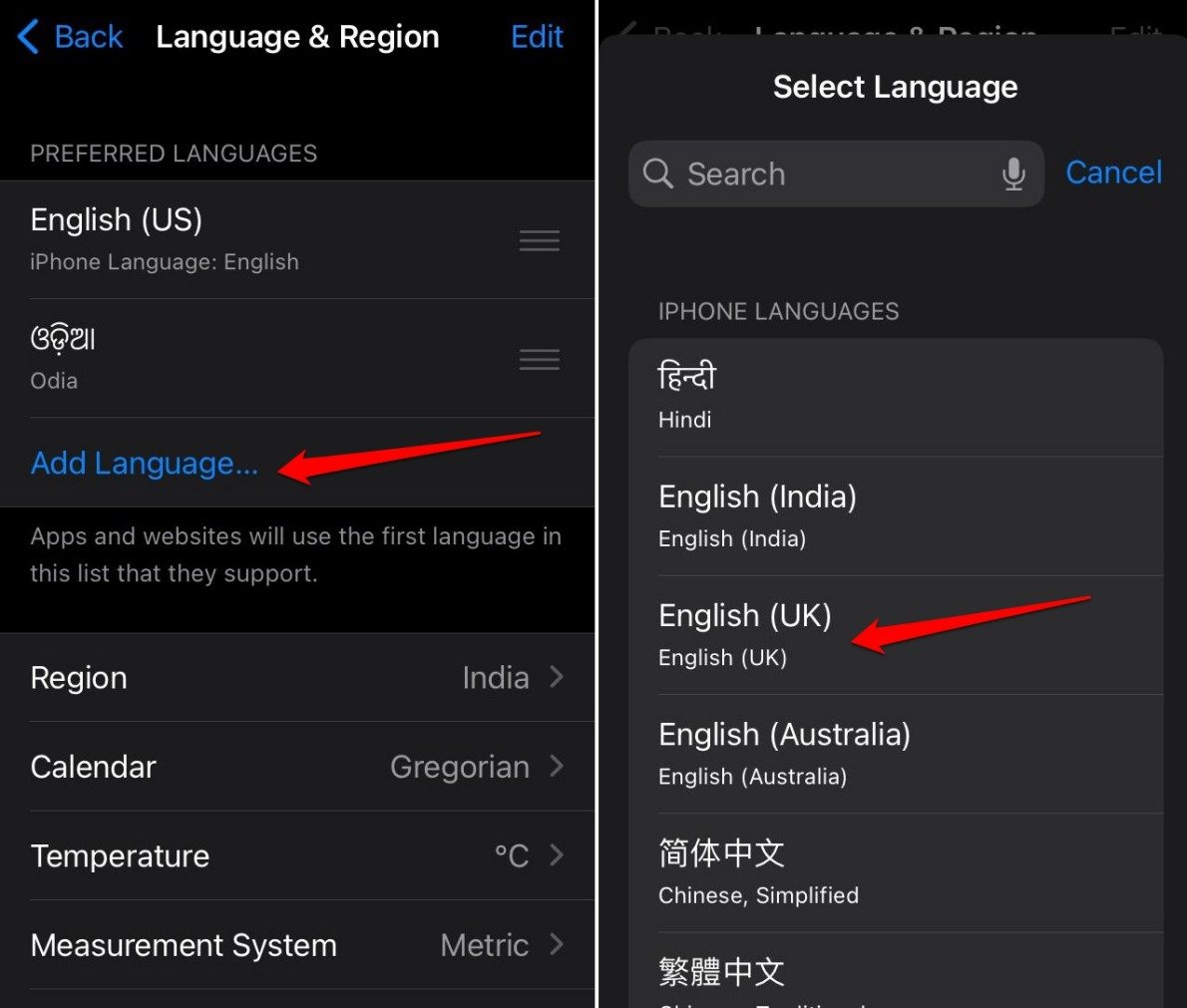
- Reinicia el iPhone.
- Vuelve a seleccionar el idioma original.
Después de este ciclo, revisa Mensajes; la búsqueda puede mostrar resultados que antes desaparecían.
6. Instala la actualización de iOS disponible
Las versiones nuevas corrigen bugs que afectan a la indexación o la sincronización.
- Abre Ajustes > General > Actualización de software.
- Toca Actualizar ahora si hay una versión disponible.
- Reinicia el iPhone tras la instalación.
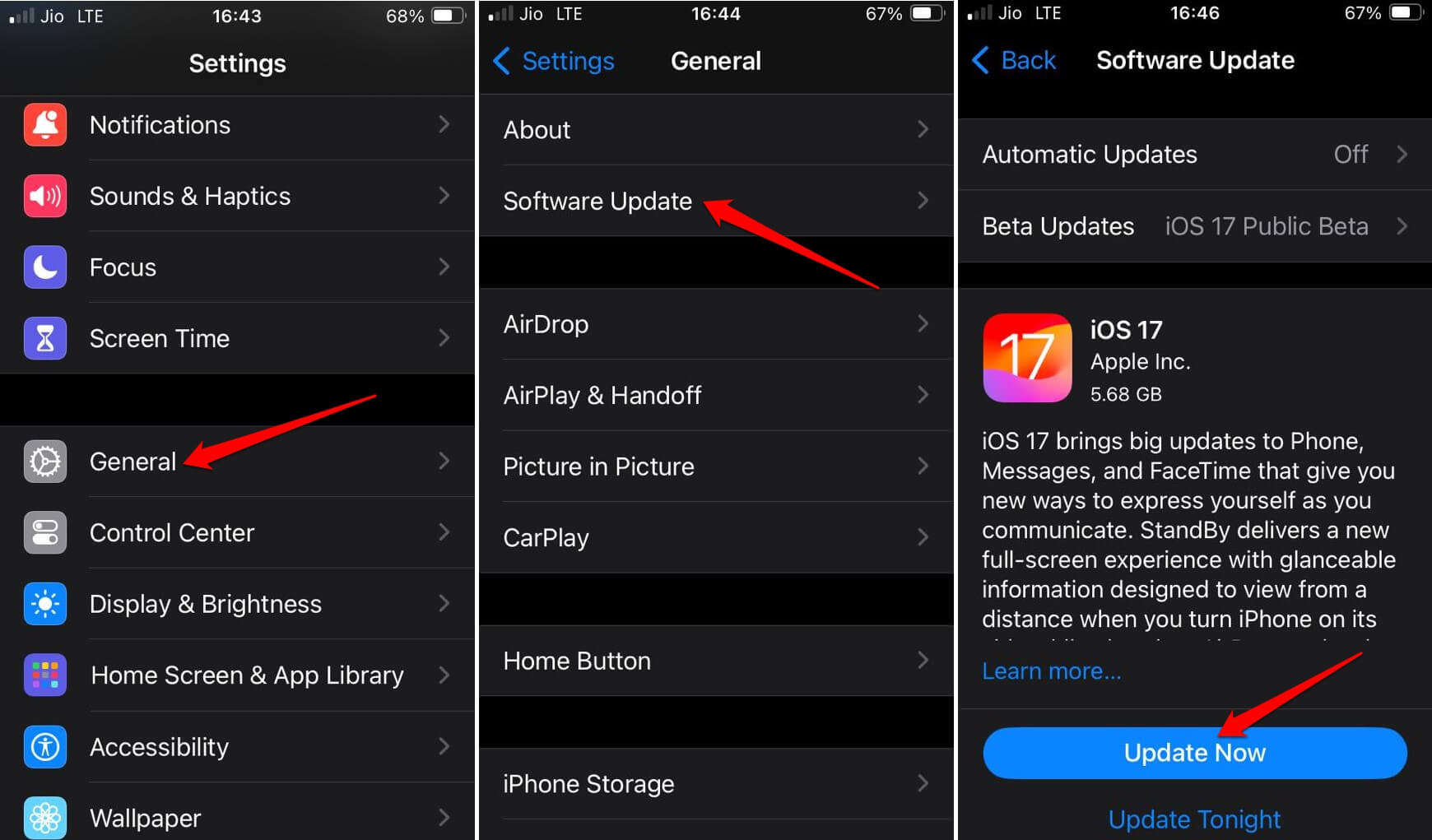
Nota: las actualizaciones pueden tardar y requieren espacio libre.
NOTA: Si el mensaje fue eliminado, no aparecerá en la búsqueda. La búsqueda solo localiza contenido que exista en el dispositivo o en iCloud.
Cuando estas soluciones no funcionan: causas y alternativas
- Mensajes eliminados: si borraste la conversación, no volverá salvo que tengas copia de seguridad previa.
- Copia de seguridad en iTunes/Finder: revisa backups locales en tu ordenador; restaurar desde un backup puede recuperar mensajes, pero implica sobrescribir el iPhone.
- Apple ID distinto: confirma que usas el mismo Apple ID en el iPhone y en otros dispositivos donde veas las conversaciones.
- Índice de Spotlight dañado: en raras ocasiones Spotlight (el motor de búsqueda) puede fallar y requerir restauración del sistema.
Alternativas:
- Busca el mensaje en otro dispositivo Apple conectado al mismo Apple ID.
- Revisa la copia de seguridad en iCloud o en tu ordenador antes de restaurar.
- Exporta conversaciones importantes regularmente (capturas o exportación en apps de terceros confiables).
Mini-metodología: paso a paso eficiente
- Comprueba en otro dispositivo con el mismo Apple ID.
- Desactiva y reactiva iMessage.
- Forza reinicio del iPhone.
- Reconfigura Mensajes en iCloud (apagar/encender).
- Asegura que Conservar mensajes esté en Para siempre.
- Actualiza iOS y revisa la búsqueda.
Sigue estos pasos en orden; así evitas restauraciones innecesarias.
Checklist por rol
Usuario final:
- Confirmar Apple ID usado.
- Revisar en otro dispositivo.
- Comprobar ajustes de “Conservar mensajes”.
- Desactivar/activar iMessage.
- Reiniciar y reintentar búsqueda.
Administrador de TI o soporte técnico:
- Verificar espacio en iCloud y estado de sincronización.
- Comprobar backups en MDM/gestión.
- Sugerir restauración desde backup si procede.
Soporte de Apple:
- Revisar registros de iCloud y sincronización.
- Probar sesión en otro dispositivo de prueba.
- Escalar a ingeniería si detectan bug de indexación.
Casos de prueba y criterios de aceptación
Prueba A — Reindexación básica:
- Acción: Desactivar iMessage, reiniciar, reactivar.
- Éxito: Mensajes previos aparecen en búsqueda dentro de 10 minutos.
Prueba B — Sincronización iCloud:
- Acción: Desactivar Mensajes en iCloud, elegir “Desactivar y descargar”, reiniciar, reactivar.
- Éxito: El dispositivo descarga historial y la búsqueda muestra resultados.
Prueba C — Restauración desde backup (solo si es necesario):
- Acción: Restaurar iPhone desde copia de seguridad previa.
- Éxito: Mensajes eliminados reappear en la app Mensajes.
Criterios de aceptación generales:
- La búsqueda devuelve al menos una conversación que antes no aparecía.
- No se pierden mensajería adicional durante el proceso (hacer backup antes).
Heurísticas y modelos mentales
- Reindexar > Restaurar: intenta forzar la reindexación antes de restaurar el dispositivo.
- No borrar evidencias: antes de probar cambios drásticos, haz un backup completo.
- Sincronización = consistencia: si algo falta en un dispositivo, verifica iCloud y otros dispositivos.
Privacidad y seguridad (notas relevantes)
- Mensajes en iCloud están cifrados con tu Apple ID. Desactivar/activar Mensajes mueve datos entre el dispositivo e iCloud.
- Si trabajas con datos sensibles, evita redes Wi‑Fi públicas durante descargas o sincronizaciones.
Recomendaciones adicionales y buenas prácticas
- Activa copias de seguridad periódicas en iCloud o en tu ordenador.
- Exporta conversaciones críticas fuera del iPhone si debes conservarlas.
- Mantén iOS actualizado y suficiente espacio libre en el dispositivo.
Glosario breve
- iMessage: servicio de mensajería nativo de Apple que usa Apple ID y datos.
- Mensajes en iCloud: sincronización del historial de Mensajes entre dispositivos.
- Reindexación: proceso por el que iOS reconstruye su índice de búsqueda.
Resumen final
Si no puedes buscar mensajes antiguos, sigue la mini-metodología: desactiva/reactiva iMessage, reinicia, reconfigura Mensajes en iCloud, detén la eliminación automática, cambia el idioma para reindexar y mantén iOS actualizado. Si el mensaje fue eliminado, lo único que puede recuperarlo es una copia de seguridad previa.
Si tienes más dudas sobre cómo arreglar “No puedo buscar mensajes antiguos” en iPhone, deja un comentario abajo. También puedes suscribirte al canal de YouTube recomendado para guías en vídeo. ¡Suerte!
Materiales similares
Sincronizar contactos del iPhone con iCloud
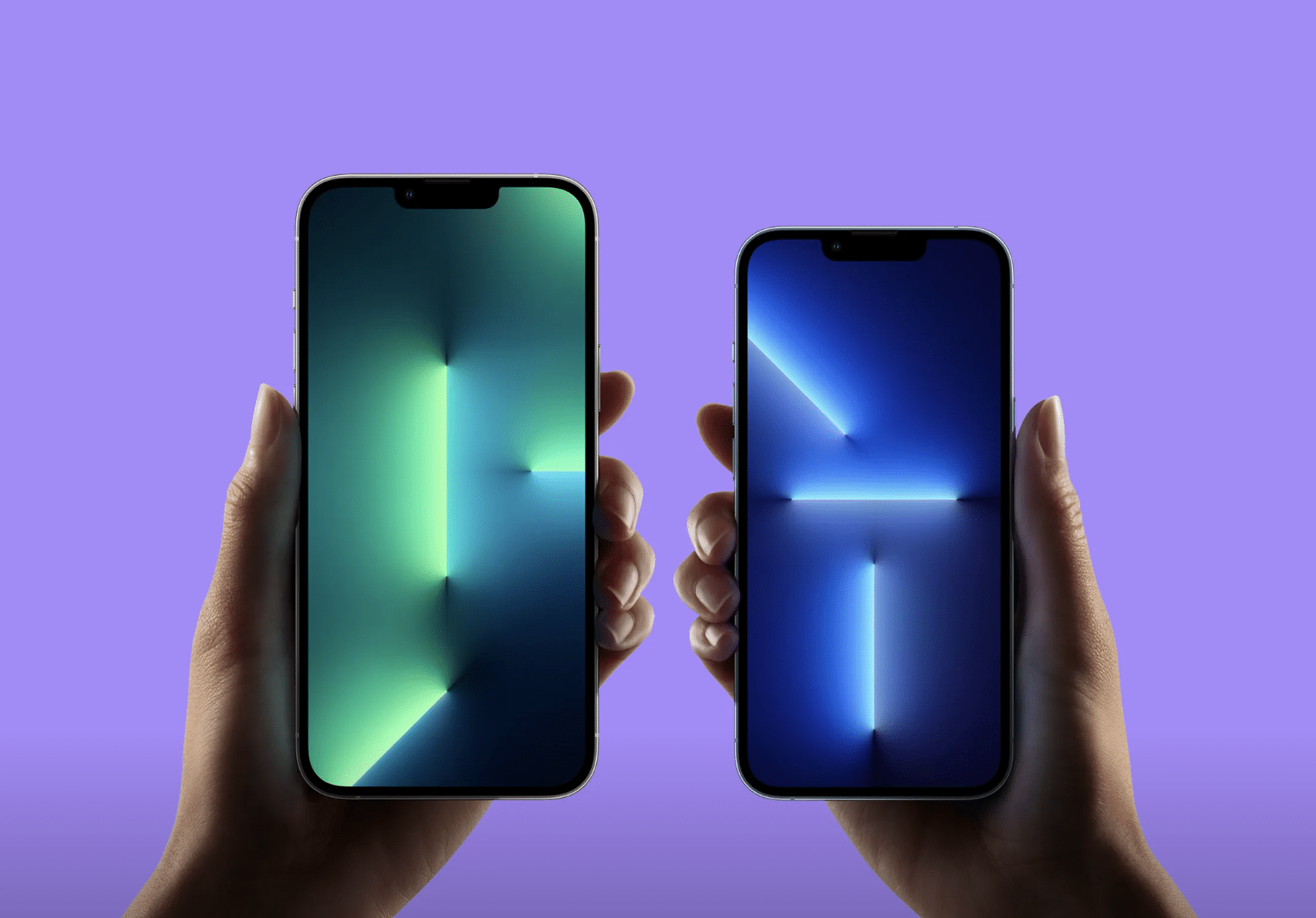
Trabajar desde el iPhone: guía práctica
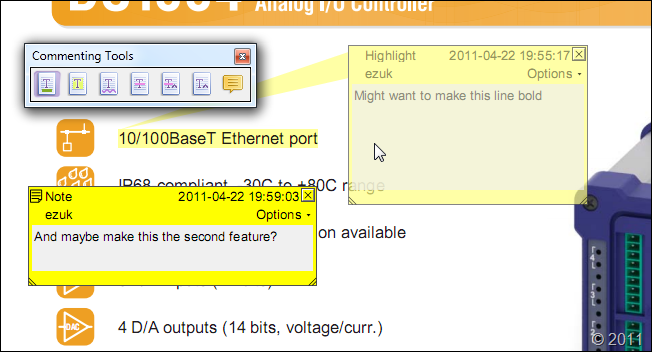
Anotar PDFs gratis sin marcas de agua

Foto de perfil personalizada en Netflix
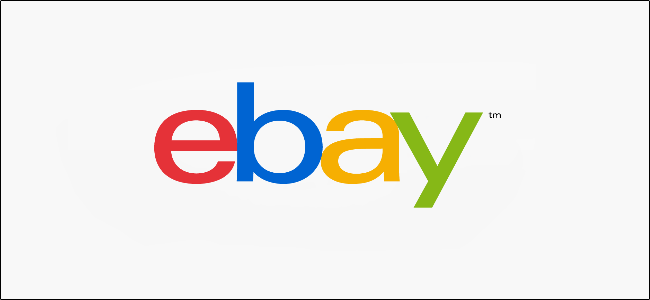
Eliminar tu cuenta de eBay y borrar tus datos